Slide bài giảng tin học 7 chân trời bài 11: Tạo bài trình chiếu (tiết 1)
Slide điện tử bài 11: Tạo bài trình chiếu (tiết 1). Kiến thức bài học được hình ảnh hóa, sinh động hóa. Trình bày với các hiệu ứng hiện đại, hấp dẫn. Giúp học sinh hứng thú học bài. Học nhanh, nhớ lâu. Có tài liệu này, hiệu quả học tập của học môn Tin học 7 chân trời sáng tạo sẽ khác biệt
Bạn chưa đủ điều kiện để xem được slide bài này. => Xem slide bài mẫu
Tóm lược nội dung
BÀI 11 - TẠO BÀI TRÌNH CHIẾU
KHỞI ĐỘNG
Câu hỏi: Hình 1 là một văn bản được soạn thảo bằng phần mềm MS Word. Em hãy quan sát Hình 1 và trao đổi với bạn bè:
- Chỉ ra tiêu đề, các mục lớn, mục nhỏ trong văn bản.
- Đề xuất cách sao chép nội dung của văn bản sang bài trình chiếu.
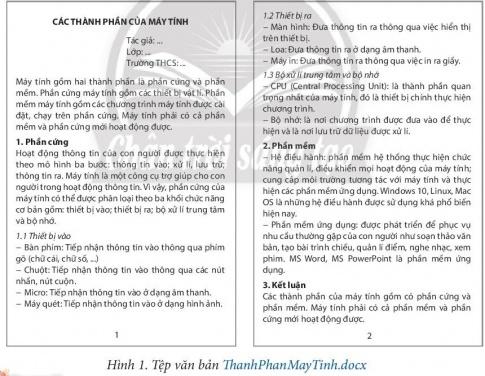
Trả lời rút gọn:
- Tiêu đề: Các thành phần của máy tính
- Mục lớn: 1. Phần cứng; 2. Phần mềm; 3. Kết luận
- Mục nhỏ: 1.1. Thiết bị vào; 1.2. Thiết bị ra; 1.3 Bộ xử lí trung tâm và bộ nhớ.
* Để sao chép từ văn bản Word sang trang trình chiếu, ta thực hiện:
- Chọn nội dung văn bản tại tệp văn bản đang mở, thực hiện lệnh Copy.
- Chuyển sang cửa sổ trang trình chiếu đang mở, nháy chuột vào vị trí muốn văn bản xuất hiện, thực hiện lệnh Paste.
KHÁM PHÁ
1. Cấu trúc phân cấp
Theo em, Hình 2 hay Hình 3 phù hợp để mô tả cách trình bày văn bản ở Hình 1?
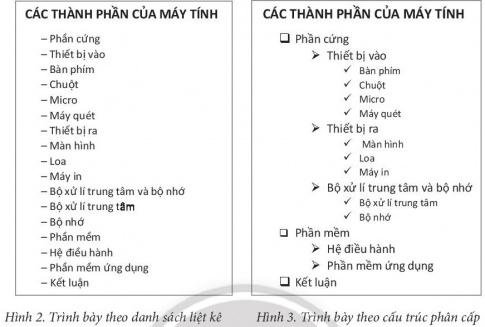
Trả lời rút gọn:
Hình 3.
2. Sao chép, định dạng, di chuyển văn bản trong trang trình chiếu
a) Trang tiêu đề
Khi tạo bài trình chiếu, em giới thiệu chủ đề của bài ở trang nào? Tại sao?
Trả lời rút gọn:
Trang đầu tiên.
3. Tạo cấu trúc phân cấp trong trang trình chiếu
Theo em cần thay đổi mức phân kì, kí hiệu đầu mục cho các mục nào trên trang trình chiếu ở Hình 13? Nêu thao tác thực hiện thay đổi mức phân cấp, kí hiệu đầu mục cho các mục đó.
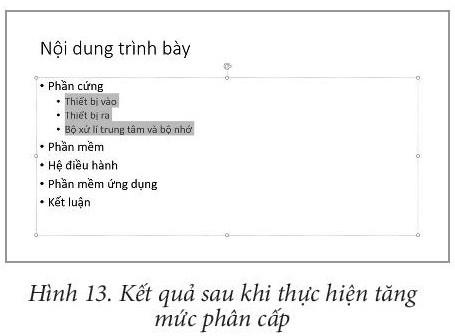
Trả lời rút gọn:
- Thay đổi: mức phân cấp cho mục hệ điều hành, phần mềm ứng dụng, kí hiệu đầu mục phân cấp cho mục thiết bị vào, thiết bị ra,...
- Thay đổi kí hiệu đầu mục phân cấp:
+ Bước 1: Chọn các mục "Thiết bị vào", "Thiết bị ra", "Bộ xử lí trung tâm và bộ nhớ"
+ Bước 2: Chọn Home > Nháy mũi tên ở góc phải dưới lệnh Bullets
+ Bước 3: Chọn dạng kí hiệu mong muốn.
- Thay đổi mức phân cấp:
+ Bước 1: Chọn các mục "Hệ điều hành", "Phần mềm ứng dụng"
+ Bước 2: Vào Home > Paragraph > Chọn Increase List Level.
- Thay đổi kí hiệu đầu mục phân cấp cho mục hệ điều hành, phần mềm ứng dụng tương tự như đối với các mục thiết bị vào, thiết bị ra, bộ xử lí trung tâm và bộ nhớ.
LUYỆN TẬP
Câu 1. Nêu lý do nên trình bày nội dung trình chiếu theo cấu trúc phân cấp.
Trả lời rút gọn:
Nội dung được trình bày, truyền tải một cách rõ ràng, mạch lạc.
Câu 2. Nêu các bước sao chép dữ liệu từ tệp văn bản sang trang trình chiếu.
Trả lời rút gọn:
- Bước 1: Chọn nội dung văn bản tại tệp văn bản đang mở, thực hiện lệnh Copy.
- Bước 2: Chuyển sang cửa sổ trang trình chiếu đang mở, nháy chuột vào vị trí muốn văn bản xuất hiện, thực hiện lệnh Paste.
Câu 3. Theo em, để bài trình chiếu hiệu quả, hợp lí thì cần chú ý những gì khi thực hiện định dạng văn bản.
Trả lời rút gọn:
- Sử dụng phông chữ rõ ràng, dễ đọc
- Sử dụng cỡ chữ phù hợp
- Kiểu chữ đậm cho tiêu đề, kiểu thường cho nội dung
- Không sử dụng quá nhiều màu chữ.
